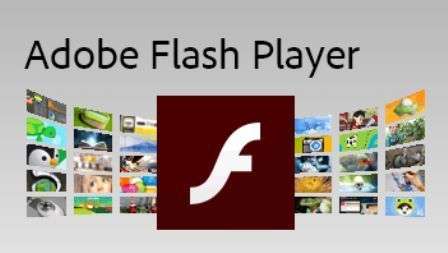
Χαίρομαι που σας καλωσορίζω στον ιστότοπο με τα χέρια μου. Σήμερα θα αποκαλύψουμε μια πολύ συνηθισμένη ερώτηση αργά: "καταργημένη προσθήκη adobe flash player". Υπάρχουν συμπτώματα ενός τέτοιου προβλήματος – η μουσική δεν παίζει στο πρόγραμμα περιήγησης, τα προγράμματα αναπαραγωγής βίντεο δεν λειτουργούν, ορισμένοι ιστότοποι δεν ανοίγουν καθόλου ή εμφανίζονται εσφαλμένα. Για να απαλλαγείτε από αυτές τις δυσάρεστες καταστάσεις, πρέπει απλώς να ενημερώσετε το Flash Player.
Εάν το Adobe Flash player δεν ενημερώνεται αυτόματα, τότε μπορεί να υπάρχουν διάφοροι λόγοι – απαγόρευση αυτόματης ενημέρωσης, σύγκρουση εγκατεστημένων plugins, εσφαλμένη εγκατάσταση plug -in ή έλλειψη σύνδεσης στο Διαδίκτυο (αυτοί είναι οι πιο συνηθισμένοι λόγοι) Το Σε αυτό το άρθρο, θα σας δείξουμε τον ευκολότερο τρόπο ενημέρωσης ή εγκατάστασης του πρόσθετου Adobe Flash..
Για να ενημερώσετε μια παλιά μονάδα, μπορείτε να χρησιμοποιήσετε την επίσημη υπηρεσία Adobe, όπου μπορείτε να λάβετε πλήρεις οδηγίες για τη λήψη και την εγκατάσταση της πιο πρόσφατης έκδοσης του προγράμματος αναπαραγωγής. Εάν είναι εγκατεστημένη η τελευταία έκδοση του flash player, τότε δεν χρειάζεται να κάνετε άλλες ρυθμίσεις..
Λοιπόν, ας καταλάβουμε τι πρέπει να κάνουμε εάν η μονάδα adobe flash player καταργηθεί:
1) Πηγαίνουμε στην υπηρεσία adobe flash player από Σύνδεσμος. Φτάνουμε στη σελίδα στην οποία βλέπουμε την επιγραφή “εγκατάσταση τώρα” στο κάτω δεξί μέρος της οθόνης. Πάνω στο οποίο πρέπει να κάνετε κλικ. Πριν από αυτό, διαβάζουμε το πεδίο “πρόσθετη προσφορά” – εκεί μας προσφέρονται πρόσθετες υπηρεσίες και αν τις χρειαζόμαστε, τότε βάζουμε ένα τσιμπούρι.
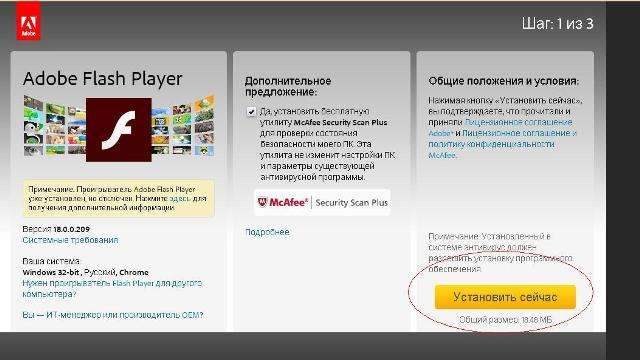
2) Αφού πατήσετε το κουμπί, το πρόγραμμα εγκατάστασης μεταφορτώνεται στον υπολογιστή μας (Αυτό δεν είναι το ίδιο το adobe flash player, αλλά το πρόγραμμα εγκατάστασης). Εάν συνεργαζόμαστε με το πρόγραμμα περιήγησης Yandex, τότε οι λήψεις εμφανίζονται στην επάνω δεξιά γωνία του προγράμματος περιήγησης. Σε άλλες περιπτώσεις (Opera, Chrome, Amigo) – μεταβείτε στο μενού του προγράμματος περιήγησης και κάντε κλικ στην καρτέλα “λήψεις”
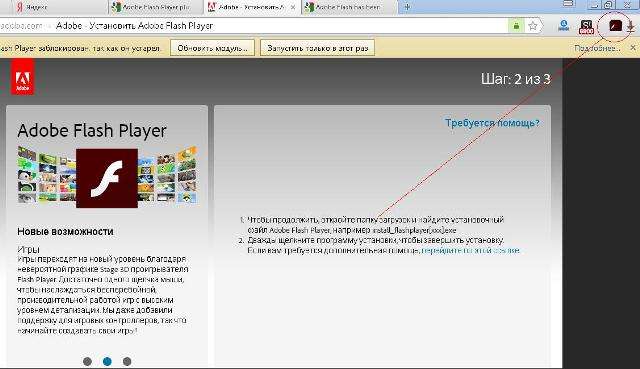
Προσοχή: κατά την εγκατάσταση του adobe flash player, πρέπει να κλείσετε όλα τα προγράμματα περιήγησης για να εγκαταστήσετε σωστά το πρόσθετο.
 ξεκινήστε την εγκατάσταση του plugin
ξεκινήστε την εγκατάσταση του plugin
3) Μετά την εκκίνηση του προγράμματος εγκατάστασης, περιμένουμε μέχρι να γίνει λήψη του αρχείου στον υπολογιστή. Πριν από την ίδια την εγκατάσταση, στο παράθυρο “Προτιμήσεις” που εμφανίζεται, επιλέξτε το στοιχείο που θέλετε. Εάν δεν υπάρχει επιθυμία συνεχούς ενημέρωσης του Flash Player με μη αυτόματο τρόπο, τότε είναι καλύτερο να εγκαταστήσετε μια αυτόματη εγκατάσταση (το πρώτο στοιχείο από πάνω).
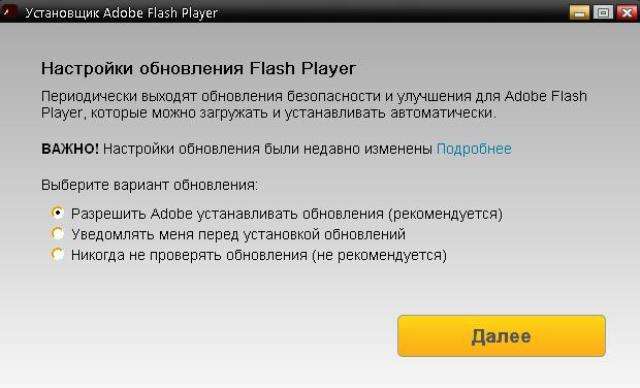
Κάντε κλικ στο “Επόμενο” και περιμένετε να ολοκληρωθεί η εγκατάσταση. Όταν τελειώσετε, κάντε κλικ στο κουμπί “Τέλος”.
Δείτε το βίντεο: Πώς να εγκαταστήσετε το Adobe Flash Player σε οποιοδήποτε πρόγραμμα περιήγησης
Αφού ολοκληρωθεί η εγκατάσταση, κάνουμε επανεκκίνηση του συστήματος. Τώρα μπορείτε να απολαύσετε το αγαπημένο σας βίντεο ή μουσική χωρίς προβλήματα! Διαβάστε περισσότερα χρήσιμα άρθρα στον τίτλο: Συμβουλές για τον υπολογιστή








Οδηγίες για τον τρόπο ενημέρωσης μιας παλιάς προσθήκης Adobe Flash Player
Χαίρομαι που σας καλωσορίζω στον ιστότοπο με τα χέρια μου. Σήμερα θα αποκαλύψουμε μια πολύ συνηθισμένη ερώτηση αργά: "καταργημένη προσθήκη adobe flash player". Υπάρχουν συμπτώματα ενός τέτοιου προβλήματος – η μουσική δεν παίζει στο πρόγραμμα περιήγησης, τα προγράμματα αναπαραγωγής βίντεο δεν λειτουργούν, ορισμένοι ιστότοποι δεν ανοίγουν καθόλου ή εμφανίζονται εσφαλμένα. Για να απαλλαγείτε από αυτές τις δυσάρεστες καταστάσεις, πρέπει απλώς να ενημερώσετε το Flash Player.
Εάν το Adobe Flash player δεν ενημερώνεται αυτόματα, τότε μπορεί να υπάρχουν διάφοροι λόγοι – απαγόρευση αυτόματης ενημέρωσης, σύγκρουση εγκατεστημένων plugins, εσφαλμένη εγκατάσταση plug -in ή έλλειψη σύνδεσης στο Διαδίκτυο (αυτοί είναι οι πιο συνηθισμένοι λόγοι) Το Σε αυτό το άρθρο, θα σας δείξουμε τον ευκολότερο τρόπο ενημέρωσης ή εγκατάστασης του πρόσθετου Adobe Flash..
Για να ενημερώσετε μια παλιά μονάδα, μπορείτε να χρησιμοποιήσετε την επίσημη υπηρεσία Adobe, όπου μπορείτε να λάβετε πλήρεις οδηγίες για τη λήψη και την εγκατάσταση της πιο πρόσφατης έκδοσης του προγράμματος αναπαραγωγής. Εάν είναι εγκατεστημένη η τελευταία έκδοση του flash player, τότε δεν χρειάζεται να κάνετε άλλες ρυθμίσεις..
Λοιπόν, ας καταλάβουμε τι πρέπει να κάνουμε εάν η μονάδα adobe flash player καταργηθεί:
1) Πηγαίνουμε στην υπηρεσία adobe flash player από Σύνδεσμος. Φτάνουμε στη σελίδα στην οποία βλέπουμε την επιγραφή “εγκατάσταση τώρα” στο κάτω δεξί μέρος της οθόνης. Πάνω στο οποίο πρέπει να κάνετε κλικ. Πριν από αυτό, διαβάζουμε το πεδίο “πρόσθετη προσφορά” – εκεί μας προσφέρονται πρόσθετες υπηρεσίες και αν τις χρειαζόμαστε, τότε βάζουμε ένα τσιμπούρι.
2) Αφού πατήσετε το κουμπί, το πρόγραμμα εγκατάστασης μεταφορτώνεται στον υπολογιστή μας (Αυτό δεν είναι το ίδιο το adobe flash player, αλλά το πρόγραμμα εγκατάστασης). Εάν συνεργαζόμαστε με το πρόγραμμα περιήγησης Yandex, τότε οι λήψεις εμφανίζονται στην επάνω δεξιά γωνία του προγράμματος περιήγησης. Σε άλλες περιπτώσεις (Opera, Chrome, Amigo) – μεταβείτε στο μενού του προγράμματος περιήγησης και κάντε κλικ στην καρτέλα “λήψεις”
Προσοχή: κατά την εγκατάσταση του adobe flash player, πρέπει να κλείσετε όλα τα προγράμματα περιήγησης για να εγκαταστήσετε σωστά το πρόσθετο.
3) Μετά την εκκίνηση του προγράμματος εγκατάστασης, περιμένουμε μέχρι να γίνει λήψη του αρχείου στον υπολογιστή. Πριν από την ίδια την εγκατάσταση, στο παράθυρο “Προτιμήσεις” που εμφανίζεται, επιλέξτε το στοιχείο που θέλετε. Εάν δεν υπάρχει επιθυμία συνεχούς ενημέρωσης του Flash Player με μη αυτόματο τρόπο, τότε είναι καλύτερο να εγκαταστήσετε μια αυτόματη εγκατάσταση (το πρώτο στοιχείο από πάνω).
Κάντε κλικ στο “Επόμενο” και περιμένετε να ολοκληρωθεί η εγκατάσταση. Όταν τελειώσετε, κάντε κλικ στο κουμπί “Τέλος”.
Δείτε το βίντεο: Πώς να εγκαταστήσετε το Adobe Flash Player σε οποιοδήποτε πρόγραμμα περιήγησης
Αφού ολοκληρωθεί η εγκατάσταση, κάνουμε επανεκκίνηση του συστήματος. Τώρα μπορείτε να απολαύσετε το αγαπημένο σας βίντεο ή μουσική χωρίς προβλήματα! Διαβάστε περισσότερα χρήσιμα άρθρα στον τίτλο: Συμβουλές για τον υπολογιστή